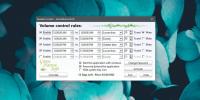विंडोज 7 में विंडोज एक्सप्लोरर टूलबार में बटन जोड़ें
एक्सप्लोरर टूलबार संपादक विंडोज 7 के लिए एक पोर्टेबल एप्लिकेशन है जो आसानी से विंडोज एक्सप्लोरर टूलबार में बटन जोड़ने में आपकी मदद करने के लिए है। सबसे अच्छी बात यह है कि सभी फ़ाइलों और फ़ोल्डरों के लिए बटन जोड़ने के बजाय, आप यह चुन सकते हैं कि प्रत्येक फ़ोल्डर प्रकार और पुस्तकालयों के लिए कौन से बटन दिखाई दें। उदाहरण के लिए, आप सभी वीडियो फ़ोल्डरों में अतिरिक्त बटन जोड़ सकते हैं (जैसे कट, कॉपी, पेस्ट, क्लियर चेंज आदि)। ये विकल्प केवल चयनित लाइब्रेरी या फ़ोल्डर प्रकार के लिए विंडोज एक्सप्लोरर टूलबार पर दिखाई देंगे। एक्सप्लोरर टूलबार संपादक का समर्थन करता है कई फ़ोल्डर प्रकार और आपकी आवश्यकताओं के अनुसार जोड़े गए बटनों को व्यवस्थित करने के लिए सभी नए जोड़े गए बटन के क्रम को बदलने की अनुमति देता है। इस एप्लिकेशन को उसी डेवलपर द्वारा विकसित किया गया है जो हमें लाया था WMP12 लाइब्रेरी बैकग्राउंड चेंजर तथा AeroTuner.
आरंभ करने के लिए, पर जाएं फ़ाइल या फ़ोल्डर चयनित टैब, एक फ़ोल्डर या लाइब्रेरी प्रकार चुनें, और क्लिक करें बटन जोड़ें।

एक नई विंडो पॉप-अप होगी जहां आपको चयनित लाइब्रेरी या लाइब्रेरी फ़ोल्डर प्रकार के बटन जोड़ना होगा (जैसे वीडियो लाइब्रेरी या वीडियो फ़ाइलों वाले फ़ोल्डर)। क्लिक करें
जोड़ना चयनित बटन जोड़ने के लिए।
जब किया जाता है, तो आपको निर्दिष्ट लाइब्रेरी या फ़ोल्डरों के लिए विंडो एक्सप्लोरर में बटन दिखाई देंगे।
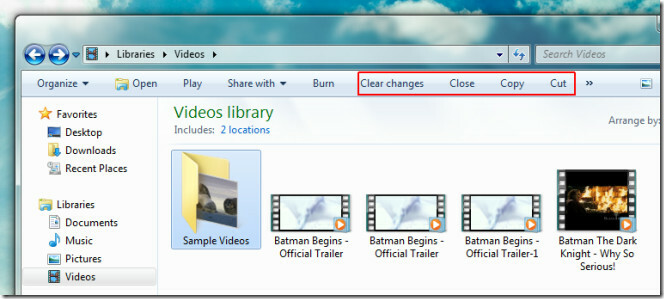
"फ़ाइल या फ़ोल्डर चयनित" टैब से एक फ़ोल्डर प्रकार के लिए जोड़े गए बटन दिखाई देंगे संबंधित फ़ोल्डर प्रकार जब आप किसी फ़ाइल या फ़ोल्डर पर क्लिक करते हैं, जैसे कि एक से एक दस्तावेज़ का चयन करना दस्तावेज़ फ़ोल्डर। आप उपयोग कर सकते हैं कुछ भी नहीं चयनित टैब (मुख्य इंटरफ़ेस से) उन विकल्पों को जोड़ने के लिए जिन्हें किसी फ़ाइल या फ़ोल्डर के चयन के समय प्रदर्शित किया जाना है।
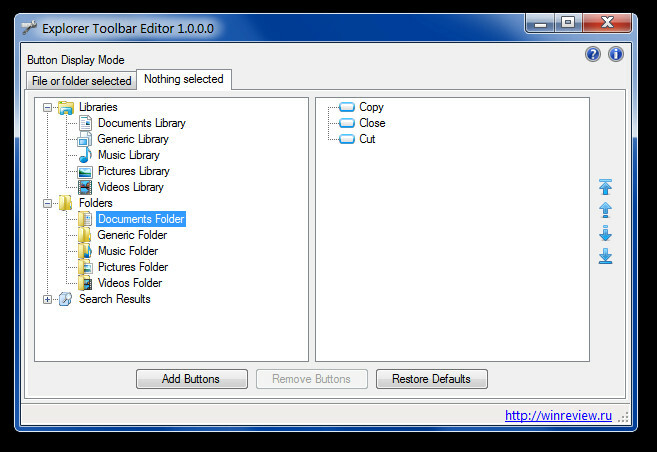
यदि आप Windows Explorer टूलबार में किए गए परिवर्तनों पर वापस लौटना चाहते हैं, तो क्लिक करें डिफॉल्ट्स का पुनःस्थापन मुख्य इंटरफ़ेस पर। एक्सप्लोरर टूलबार संपादक विंडोज 7 पर ही काम करता है।
एक्सप्लोरर टूलबार संपादक डाउनलोड करें
खोज
हाल के पोस्ट
फ्री कोमोडो सिस्टम क्लीनर
कोमोडो सिस्टम क्लीनर 2.0 तीन अलग-अलग उपकरणों का एक संयोजन है - रजिस...
फोरकास्टर विभिन्न शहरों के लिए मौसम के अपडेट दिखाता है (टाइम जोन)
अभी कुछ दिन पहले हमने कवर किया था WinThunder जिसने दोनों मौसमों को ...
विंडोज 10 पर दिन के समय तक वॉल्यूम कैसे सेट करें
आपकी गतिविधियाँ पूरे दिन बदलती रहती हैं। आपकी दिनचर्या और आपके काम ...